Die Vorlage für eine Führungsverbindungswebsite ist eine Kommunikationswebsite, die als interne Startseite für Ihr Führungsteam entwickelt wurde. Schaffen Sie Community und Kultur, indem Sie Führungskräfte und Teammitglieder in interessante Unterhaltungen, Ereignisse und Neuigkeiten verbinden.
In diesem Artikel erfahren Sie, wie Sie die Elemente verwenden, die sich auf der SharePoint Leadership-Verbindungswebsitevorlage befinden, und wie Sie die Website so anpassen können, dass sie ihre eigene ist.
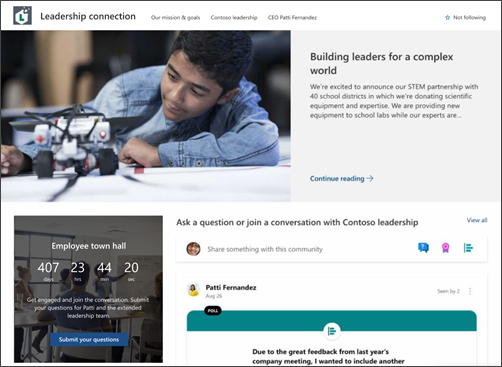
Websitefeatures
-
Anpassbare Website mit vordefinierten Bildern, Webparts und Inhalten, um Website-Editoren zu inspirieren, wenn Sie Anpassungen an die Anforderungen Ihrer Organisation anpassen.
-
Bereits ausgefüllte Seiten und Webparts, die Führungsteams und Engagementschancen präsentieren.
-
Yammer Unterhaltungen web part to enable others to participate in Yammer conversations without leaving your SharePoint page.
Hinweise:
-
Einige Funktionen werden organisationen, die sich für das Targeted Release-Programm entschieden haben, schrittweise eingeführt. Dies bedeutet, dass dieses Feature möglicherweise noch nicht zu sehen ist oder anders aussehen kann als in den Hilfeartikeln beschrieben.
-
Wenn Sie eine Vorlage auf eine vorhandene Website anwenden, werden Ihre Inhalte nicht automatisch mit der neuen Vorlage zusammengeführt. Stattdessen werden vorhandene Inhalte als doppelte Seite in Websiteinhalten gespeichert.
Folgen Sie zunächst den Anweisungen zum Hinzufügen der Vorlage zu einer neuen oder vorhandenen Website.
Hinweis: Sie müssen über die Berechtigungen des Websitebesitzers verfügen, um diese Vorlage zu Ihrer Website hinzufügen zu können.
Erkunden Sie bereits ausgefüllte Websiteinhalte, Webparts und Seiten, und entscheiden Sie, welche Websiteanpassungen erforderlich sind, um sich auf das Marken-, Sprach- und Gesamtziel Ihrer Organisation auszurichten.
Bereits ausgefüllte Websiteseiten:
-
Startseite – Stellt einen Anlandeplatz für Die Zuschauer zur Verfügung, um sich an Führungsnachrichten, Ereignissen, Unterhaltungen zu beteiligen und mehr über Führungsstärke und Visionen zu erfahren.
-
Unsere Mission und Ziele – Einführung in Organisationswerte und Führungsprinzipale. Passen Sie diese Seite an, indem Sie die Webparts Bild, Text und News bearbeiten.
-
Führungsteam – Übersicht über Führungsteams und Biografien. Passen Sie diese Seite an, indem Sie die Webparts Bild und Text bearbeiten.
-
CEO Chris Fernandez – Führen Sie Gespräche mit der Führung, und erfahren Sie mehr über den CEO. Passen Sie diese Seite an, indem Sie die Webparts Bild und Text bearbeiten.
Nachdem Sie die Vorlage für die Leadership-Verbindungswebsite hinzugefügt haben, ist es an der Zeit, sie anzupassen und zu ihrer eigenen zu machen.
Hinweis: Sie müssen über die Berechtigungen des Websitebesitzers verfügen, um diese Vorlage zu Ihrer Website hinzufügen zu können.
|
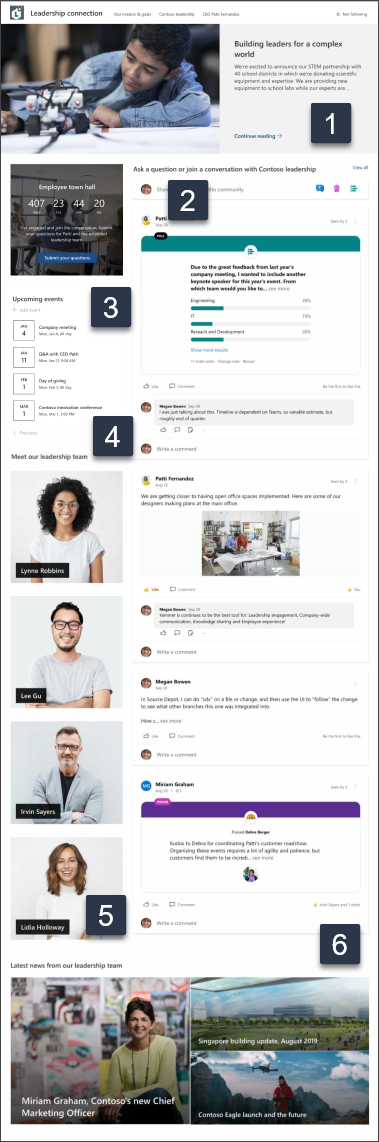 |
Passen Sie das Aussehen IhrerWebsite, die Websitenavigation,Webpartsund Inhalte an die Anforderungen Ihrer Benutzer und der Organisation an. Stellen Sie beim Vornehmen von Anpassungen sicher, dass sich die Website im Bearbeitungsmodus befindet, indem Sie oben rechts auf der Website Bearbeiten auswählen. Während Sie arbeiten, speichern sie als Entwurf,oder veröffentlichen Sie Änderungen erneut, um Bearbeitungen für Die Betrachter sichtbar zu machen.
1. Bearbeiten des Hero-Webteils, um die Organisationsvision zu hervorheben
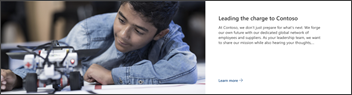
-
Wählen Sie zunächst das Hero-Webteil und dann Bearbeiten aus.
-
Wählen Sie dann die Layer- und Kacheloptionen aus, die den Anforderungen der Organisation am besten entsprechen.
Weitere Informationen zum Bearbeiten des Hero-Web teils.
2. Bearbeiten sie das Yammer Unterhaltungen, um Teams und Führungskräfte zu verbinden
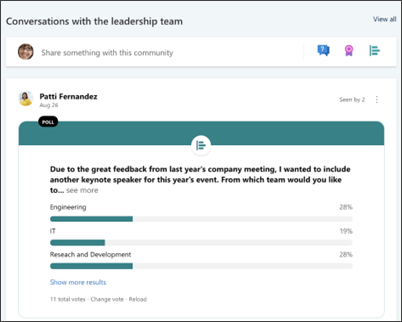
Hinweise:
-
Das Yammer Unterhaltungen wird nur angezeigt, wenn Ihre Organisation über eine Lizenz für Yammer.
-
Das Yammer Unterhaltungen-Web part verwendet den ursprünglichen Domänennamen (z. B. contoso.onmicrosoft.com) und kann nicht verwendet werden, wenn die SharePoint-Website einen Vanity-Domänennamen verwendet.
-
Wählen Sie zunächst das web part Yammer Unterhaltungen aus, und wählen Sie Bearbeiten aus.
-
Wählen Sie dann eine Unterhaltungsquelle aus – entweder Gruppe, Benutzer, Thema oder Feed.
-
Geben Sie in Suchen nach einer Quelleden Namen der Gruppe, des Benutzers oder des Themas ein.
-
Wählen Sieunter Anzahl der zu zeigende Unterhaltungen 2, 4, 6 oder 8 aus, basierend darauf, wie viel Platz dieses Webteil auf Ihrer Seite belegen soll.
Erfahren Sie mehr über die Verwendung des Yammer Unterhaltungen-Web teils.
3. Bearbeiten des Countdown-Webteils, um Vorwegnahme zu schaffen
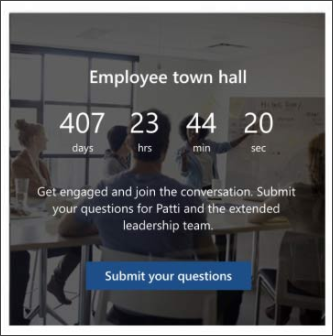
-
Wählen Sie zunächst das Countdown-Webteil und dann Bearbeiten aus.
-
Wählen Sie dann Datum undUhrzeit aus, geben Sie einen Aufruf der Aktion an,und aktualisieren Sie das Hintergrundbild.
Erfahren Sie mehr über die Verwendung des Countdown-Webteils.
4. Bearbeiten von Ereignissen im Web part "Events" zum Anzeigen anstehender Ereignisse
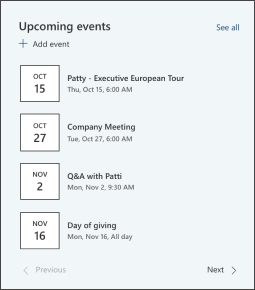
-
Wählen Sie zunächst das Webteil Ereignisse aus, und wählen Sie Bearbeiten aus.
-
Ermitteln Sie als Nächstes das Ereignis Quelle und Layout.
-
Zum Hinzufügen oder Bearbeiten von Ereignissen navigieren Sie zum Ereigniswebteil, und wählen Sie + Ereignis hinzufügen aus.
Erfahren Sie mehr über die Verwendung und Bearbeitung des Ereignisse-Web teils.
5. Bearbeiten der Bildwebparts zum Anzeigen von Führungsprofilen
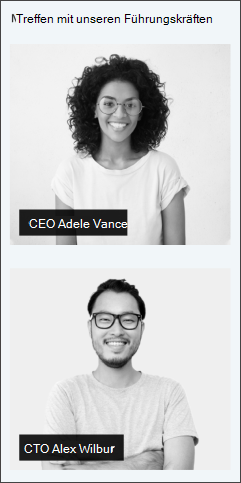
-
Wählen Sie zunächst das Bildwebteil und dann Bearbeiten aus.
-
Wählen Sie Ändern aus, und laden Sie ein Bild hoch.
-
Wählen Sie aus, ob der Text über dem Bild entfernt werden soll, indem Sie die Umschalt-Option Ein oder Aus aktivieren oder den Text bearbeiten, um das Textfeld zu markieren.
Weitere Informationen zum Bearbeiten, Zuschneiden und Ändern der Größe von Bildern mithilfe des Bildwebteils.
6. Bearbeiten des News-Web teils, um Organisationsnachrichten zu markieren
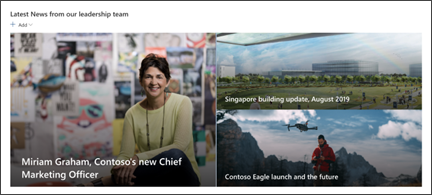
-
Wählen Sie zunächst das News-Webteil und dann Bearbeiten aus.
-
Wählen Sie dann die Newsquelle aus.
-
Wählen Sie layout, Anzeigeoptionenund Filter aus, um die Mitglieder des Organisationsteams am besten anzuzeigen.
-
Bestimmen Sie im Abschnitt Organisieren die Reihenfolge, in der die Nachrichten angezeigt werden sollen.
Weitere Informationen zum News-Web part.
Passen Sie die folgenden Seiten auf der Website an:
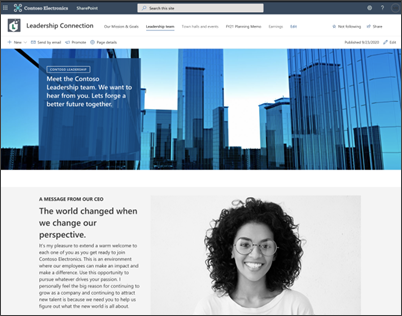
-
Unsere Ziele und Ziele – Passen Sie diese Seite an, indem Sie die Webparts Bild,Textund News bearbeiten.
-
Führungsteam – Passen Sie diese Seite an, indem Sie die Webparts Bild und Textbearbeiten.
-
CEO Chris Fernandez – Passen Sie diese Seite an, indem Sie die Webparts Bild und Text bearbeiten.
Passen Sie das Aussehen und die Websitenavigation an:
Bevor Sie Ihre Website für andere freigeben, stellen Sie die letzten Schliffe auf Ihrer Website, indem Sie sicherstellen, dass Benutzer die Website finden, einfach durch Links und Seiten navigieren und schnell auf Inhalte auf der Website zugreifen können.
-
Bearbeiten Sie Dokumentbibliotheken, indem Sie die Ordnernamen aktualisieren und Ressourcen hochladen.
-
Bearbeiten und Anpassen der Websitenavigation.
-
Ändern Sie das Aussehen Ihrer Website, indem Sie das Design, das Logo, die Kopfzeilenlayouts und das Aussehen Ihrer Website anpassen.
-
Fügen Sie dieser Website oder der Websitenavigation Seiten hinzu, oder entfernen Sie sie, um vorhandene Inhalte unterbringen zu können.
-
Wählen Sie aus, ob Sie diese Website einer Hubwebsite innerhalb Ihrer Organisation zuordnen oder diese Website bei Bedarf einer vorhandenen Hubwebsitenavigation hinzufügen möchten.
Teilen Sie Ihre Website mit anderen, nachdem Sie Ihre Website angepasst, überprüft und den endgültigen Entwurf veröffentlicht haben.
-
Wählen Sie in der rechten Ecke Website freigeben aus.
-
Geben Sie im Bereich Website freigeben die Namen der Personen ein, für die Sie die Website freigeben möchten. Sie können Jeder (mit Ausnahme externer Benutzer) auswählen, wenn jeder in Ihrer Organisation Zugriff auf die Schullandewebsite haben soll. Die Standardberechtigungsstufe ist Schreibgeschützt.
-
Erhalten Sie Hilfe zum Verwalten Ihrer Website, indem Sie Websitebesitzer und Mitglieder hinzufügen, die über die Berechtigung zum Bearbeiten von Websiteinhalten verfügen.
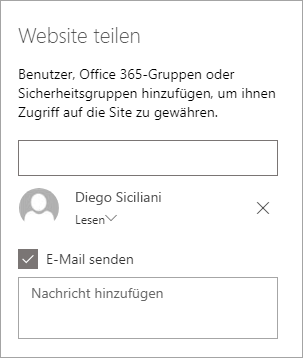
-
Geben Sie eine optionale Nachricht ein, die mit der E-Mail-Benachrichtigung gesendet werden soll, wenn die Website freigegeben wird, oder aktivieren Sie das Kontrollkästchen E-Mail senden, wenn Sie keine E-Mail senden möchten.
-
Wählen Sie Freigeben aus.
Nachdem Sie Ihre Website erstellt und gestartet haben, besteht die nächste wichtige Phase in der Verwaltung von Websiteinhalten. Stellen Sie sicher, dass Sie einen Plan haben, um Inhalte und Webparts auf dem neuesten Stand zu halten.
Bewährte Methoden für die Websitewartung:
-
Planen der Websitewartung – Richten Sie einen Zeitplan ein, um den Websiteinhalt so oft wie erforderlich zu überprüfen, um sicherzustellen, dass inhalte immer noch genau und relevant sind.
-
Regelmäßig Nachrichten posten – Verteilen Sie die neuesten Ankündigungen, Informationen und den Status in der gesamten Organisation. Erfahren Sie, wie Sie einen Newsbeitrag auf einer Teamwebsite oder Kommunikationswebsite hinzufügen und anderen Personen, die Ankündigungen veröffentlichen, zeigen, wie sie SharePoint-Nachrichten verwenden können.
-
Links und Webparts überprüfen – Halten Sie Links und Webparts auf dem neuesten Stand, um sicherzustellen, dass Sie den vollen Wert Ihrer Website nutzen.
-
Verwenden von Analysen zur Verbesserung des Engagements – Anzeigen der Websitenutzung mithilfe des integrierten Nutzungsdatenberichts, um Informationen zu beliebten Inhalten, Websitebesuchen und mehr zu erhalten.
-
Überprüfen Sie ihre Websiteeinstellungen regelmäßig: Nachdem Sie eine Website in SharePoint erstellt haben, können Sie Änderungen an den Einstellungen, Websiteinformationen und Berechtigungen für die Website vornehmen.
Weitere Anpassungsressourcen
Weitere Informationen zumPlanen, Erstellenund Verwalten von SharePoint-Websites.
Weitere SharePoint-Websitevorlagen.










